Настройка блога на wordpress. Начальные действия
Приветствую уважаемые читатели моего блога! В сегодняшней статье хочу показать как настроить wordpress. Данную статью надо было привести еще в самом начале ведения рубрики WordPress, но как говорится уж лучше поздно, чем никогда.
 От правильной настройки движка зависит во многом успешность его ведения блоггером. Такой автономный блог, тем и отличается от разного рода блогохостингов, что в них у пользователей нет возможности совершить серьезные ошибки в настройке, из-за скудности возможностей. У автономных блогов ситуация несколько иная, здесь настроить можно все что угодно. Так что, уделим пристальное внимание такому компоненту как настройка wordpress блога.
От правильной настройки движка зависит во многом успешность его ведения блоггером. Такой автономный блог, тем и отличается от разного рода блогохостингов, что в них у пользователей нет возможности совершить серьезные ошибки в настройке, из-за скудности возможностей. У автономных блогов ситуация несколько иная, здесь настроить можно все что угодно. Так что, уделим пристальное внимание такому компоненту как настройка wordpress блога.
WordPress как настроить
Начинаем настраивать WordPress. Некоторые из описанных в статье настроек следует выполнить еще на начальном этапе, когда блог еще не проиндексирован поисковыми системами и не получил посещаемость. Если какие-то настройки не описаны в данной статье, то можно оставить их по умолчанию, а можно и поменять по своему усмотрению, предварительно ознакомившись с функционалом. С помощью раздела «Ваш профиль», прописываем то имя, авторством которого будут опубликованы статьи, чье имя будет отображаться в комментариях и RSS-ленте.
Во вкладке «Общие» нужно указать заголовок сайта и его описание, так, чтобы оно содержало в себе одновременно ключевые слова, по которым вы намерены продвигаться в ТОП поисковых систем. Часовые пояса задаются в зависимости от региона проживания и настраиваются самостоятельно.
Переходим к разделу «Чтение», где находим параметр «Отображать на странице блога не более», и уменьшим число показываемых постов до 5, чтобы страница не была длинной и загруженной информативно.
Раздел «Параметры» не менее важен. Здесь имеется возможность оповещать блоггеров о ссылках на их ресурсы, для завязывания контактов с другими блоггерами. Делается это путем отмечания галочки во вкладке «Пытаться уведомлять указанные в публикации блоги».
Группа настроек «Общие настройки комментариев» включает необходимую для указания комментатором своих данных настройку «Автор комментария должен указать свое имя и адрес электронной почты», чтобы можно было при желании связаться с комментатором по указанному e-mail адресу. И не забудьте здесь же предоставить доступ для «Включить древовидные комментарии», и тогда ответы можно будет оставлять прямо под комментарием, а не в самом конце блока комментариев.
Если на вашем блоге много комментирующих, то лучше снять флажок в группе настроек «Оповещать меня по электронной почте», когда оставляют комментарий, а вот проверку на модерацию лучше оставить.
Настройка группы «Перед появлением комментария» не позволяет проходить комментариям на блог без предварительной проверки их автором (он одобряет или отклоняет их).
Также здесь же можно внести список нежелательных выражений, IP-адресов и URL в текстовых полях «Модерирование комментария» и «Черный список выражений в комментариях». Указанные адреса будут автоматически отправляться в спам.
И последним элементом раздела идут Аватары. Многие шаблоны WordPress умеют распознавать аватары от Gravatar. О том как установить аватар с помощью системы Gravatar я писал здесь. Автору блога просто необходимо обзавестись своим собственным аватаром.
Пожалуй, наиболее важной настройкой здесь является «Постоянные ссылки ЧПУ», влияющий на структуру ссылок на блоге. По умолчанию структура ссылки после опубликования записи имеет вид http://ваш блог.ru/?p=123, согласитесь форма не привлекает? Будет лучше, если она будет иметь вид http://ваш блог.ru/category/title.html. Для настройки постоянных ссылок, нужно установить галочку в положении «Произвольная структура» и в текстовом поле ввести %category%/%postname%.html.
Изначально в блоге должно быть добавлено от 5 до 10 рубрик. В одноименном разделе «Рубрики» в параметре «Ярлык» название рубрик пишем только латинскими буквами. Помимо этого его не следует делать слишком длинным, лучше вообще ограничиться одним словом.
На этом все. Если остались вопросы, то буду рад ответить на них в комментариях.
С уважением, Сергей Хожаков.

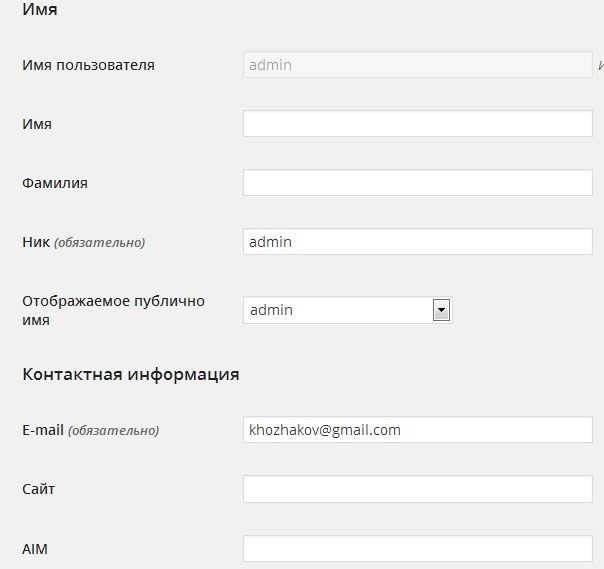
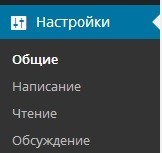
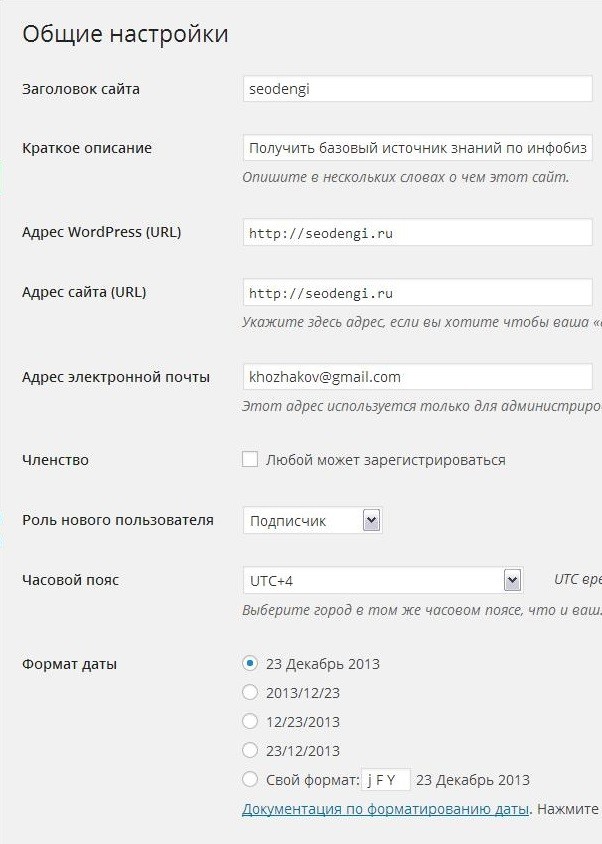


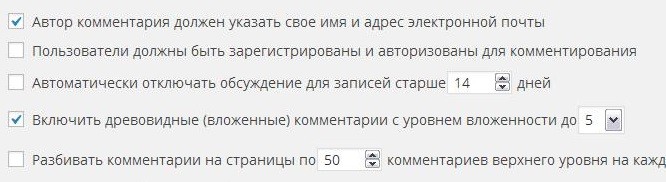


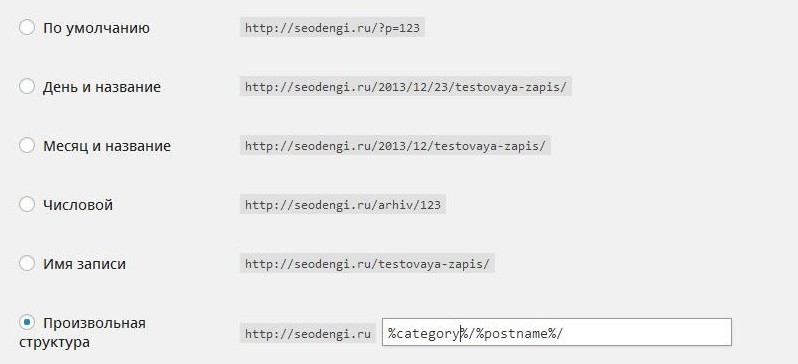

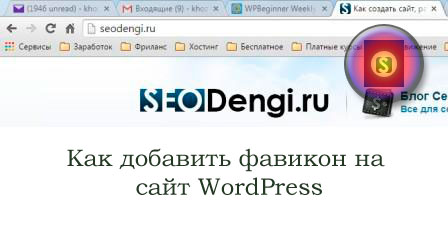


Сергей полностью согласен с Вами на счёт граватара он должен быть у каждого!